win10提示iME被禁用的操作方案
发布日期:2019-01-19 作者:Win10正式版官网 来源:www.52xitong.com1、win10提示iME被禁用怎么办?打开我的电脑的管理,找到工具的任务计划程序。
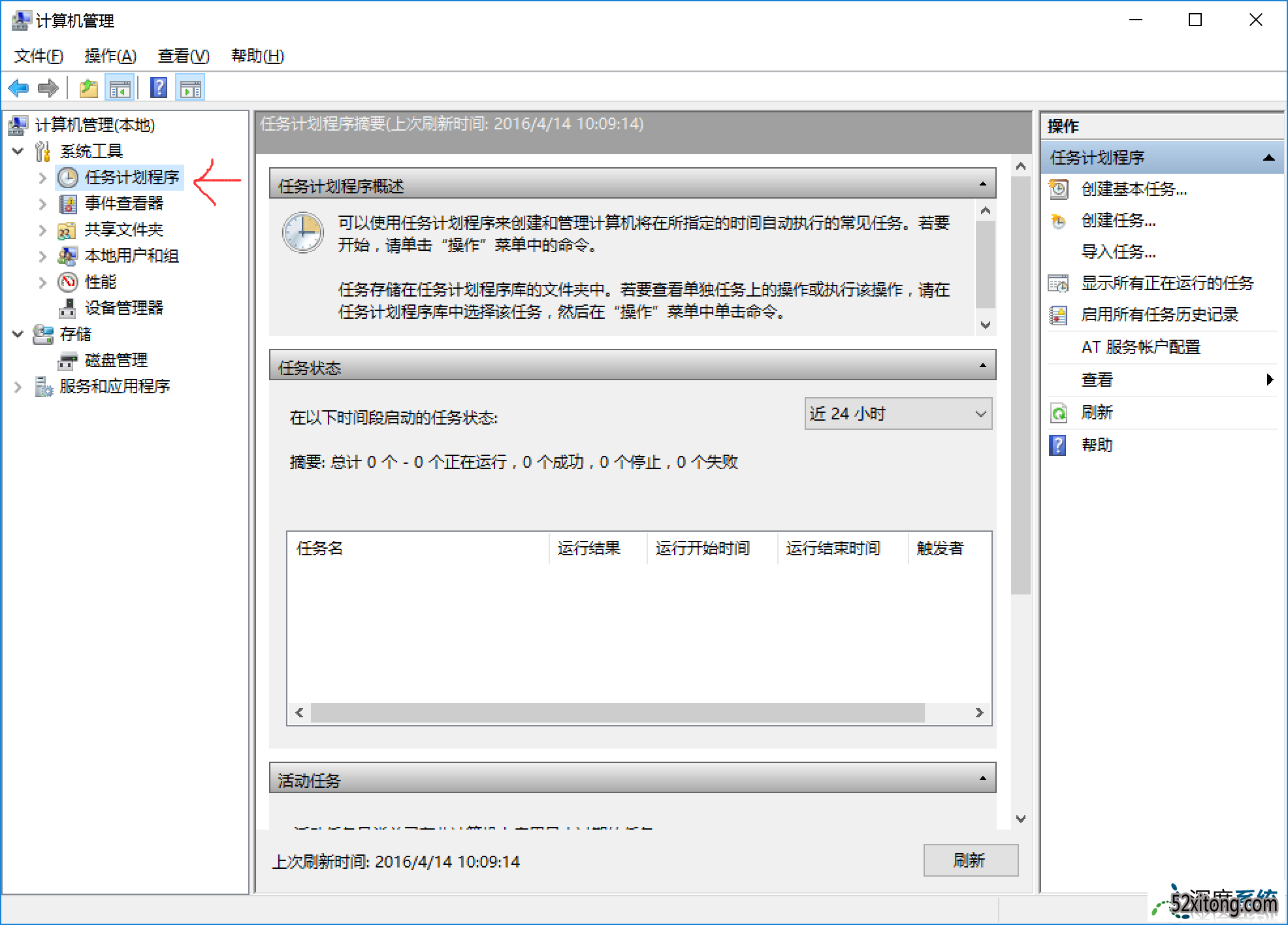
2、展开Microsoft/windows/TextservicesFramework项,右键MsCtrMonitor项的属性,选择启用,确定。
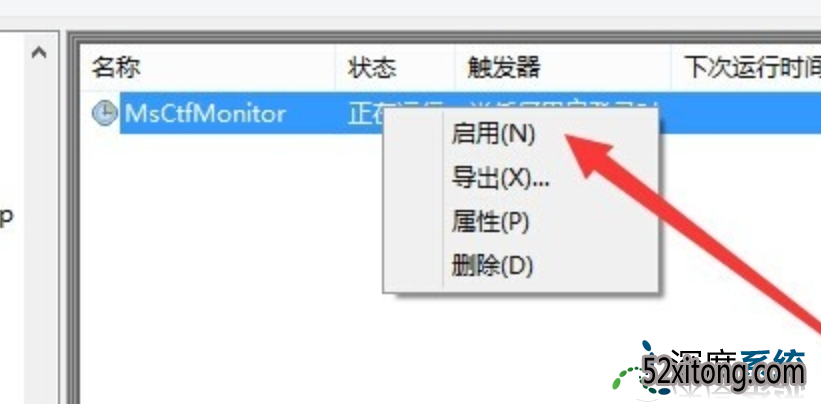
操作完成之后返回使用输入法的界面进行输入法的切换,就能够发现可以正常的进行输入法的切换操作设置,如果用户不知道win10提示iME被禁用怎么办,需要进行电脑的管理中的计算机管理的相关设置进行解决。
相关系统推荐
Win10文章资讯栏目
Win10文章资讯推荐
win10系统下载排行
友情链接